应用场景:
该文档主要介绍利用SuperMap iServer如何配置单机集群。使用集群可以使 SuperMap iServer 提供的 GIS 服务在高并发、高性能等方面有很大提升。
具体操作步骤:
1、 以 SuperMap iServer 在 windows 平台的 ZIP 产品包为例解压两个SuperMap iServer;
2、 为保证不同的产品包中的Tomcat使用不同的端口,修改其中一个包中Tomcat的端口号,修改方法为%SuperMap iServer_HOME%/conf/server.xml 中的相关端口,如:
<Server port="8016" ……>、<Connector port="8091" …… redirectPort="8454" ……>
3、 启动两个iServer包里面的Tomcat,开始配置集群,以8090端口的iServer作为主节点,将8091端口的iServer集群加入到8090中;
4、 打开8090端口的iServer的集群服务地址http://localhost:8090 ,打开 “使用 集群 选项卡 选项卡 ”,选中 “是否 使用 集群 ”复选框 复选框 ,点击 保存 ;
5、 通过浏览器打开如下地址http://localhost:8091/iserver/manager/cluster ,选择 加入 集群 ,如下
截图 :
6、 修改加入集群的服务地址,并选中“报告服务器是否启用”的复选框,编辑保存;
7、 打开8090端口的集群地址http://localhost:8090/iserver/manager/cluster ,如果 显示 下图 ,表 示集群 配置 成功 。








 本文档详细介绍了如何使用SuperMapiServer在Windows平台上配置单机集群的方法,包括解压产品包、修改端口、启动Tomcat及配置集群等步骤。
本文档详细介绍了如何使用SuperMapiServer在Windows平台上配置单机集群的方法,包括解压产品包、修改端口、启动Tomcat及配置集群等步骤。
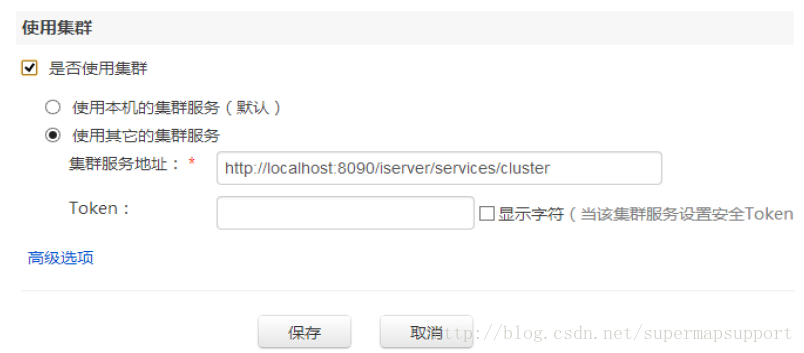
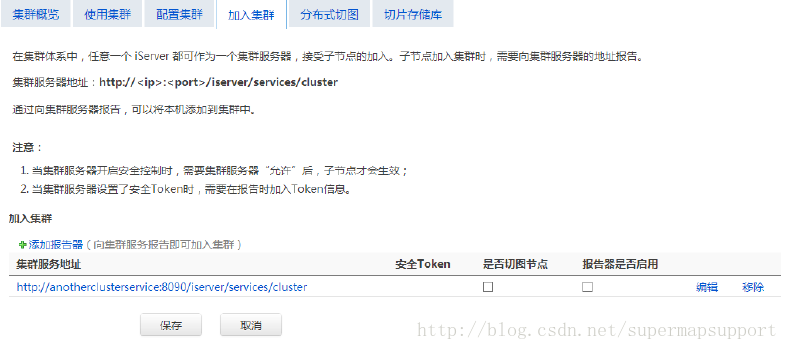

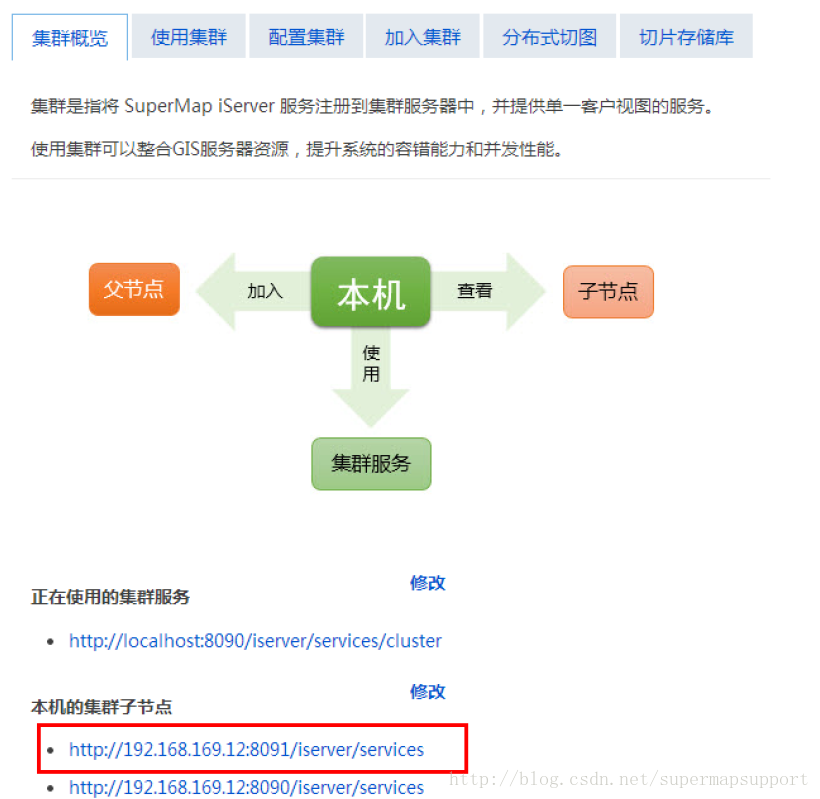
















 886
886

 被折叠的 条评论
为什么被折叠?
被折叠的 条评论
为什么被折叠?








